【Git-IDEA】在 IDEA 中使用 Git(clone、pull、push、merge、建立本地分支与远程分支的连接)
【Git-IDEA】在 IDEA 中使用 Git(clone、pull、push、merge、建立本地分支与远程分支的连接)
Git 安装步骤请参考:【Git-Git的安装了解与使用】了解Git & 安装Git & 使用Git
需求描述:
1、使用 Gitee 作为远程仓库进行测试
2、使用 idea-Git 进行 clone
3、使用 idea 创建 Git 分支,并建立本地分支与远程分支的连接
4、使用 idea-Git 进行 pull、push
5、使用 idea-Git 进行 merge
1)Gitee
使用 Gitee 作为远程仓库进行测试
1、创建仓库

简单选择一些属性后创建

2、进入仓库

3、仓库地址

2)配置 Git

3)初始化本地仓库
1、创建完远程仓库之后,还要通过 IDEA 开发工具来初始化一个本地仓库,相比于 Git Bash 这样的命令行来说,IDEA 非常方便可以进行可视化的 Git 管理。

2、点击 Create Git Repository 之后,弹出一个小窗口,选择要初始化的本地项目。

4)连接远程仓库
1、初始化本地仓库,并且创建完远程仓库项目之后,下一步就需要将本地和远程进行对接交互了。那么在交互之前,肯定是要进行建立连接的,就像打电话之前先呼号建立通话连接一样,之后再进行信息交换。

2、添加 Remote,输入 Name 和 URL,这里的 Name 如果没有特殊设置就是按照默认的 origin 来,也是 IDEA 自动补全的,建议在创建远程项目的时候不要轻易修改,这里的 URL 就是在远程项目信息中可以看到,我就不放出来了。

3、之后弹出一个登录 gitee 的窗口,输入自己在注册 gitee 的账号和密码即可。

4、验证通过之后,Git Remotes 中便出现了远程项目的 Name 和 URL,最后点击 OK,这样就正式连接远程仓库项目了。

5)clone
5.1.方式一


5.2.方式二

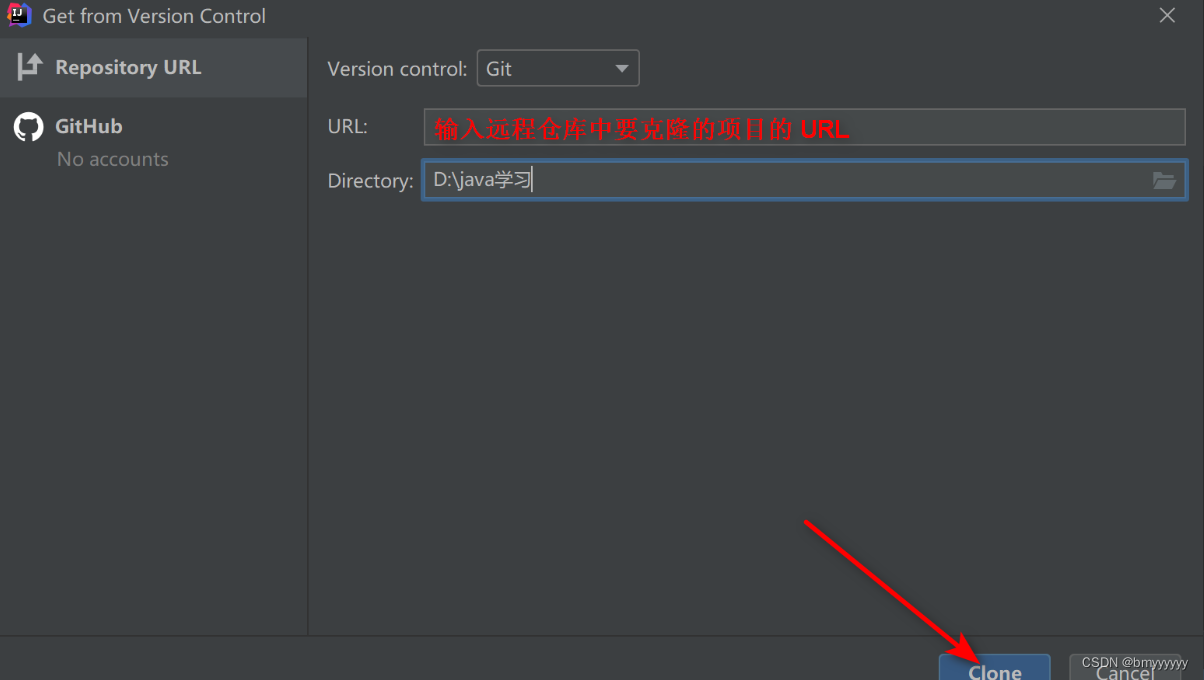
6)分支操作
6.1.新建分支
在实际项目开发过程中,当遇到一个需求时,我们并不会直接就在主分支(master)上面进行开发,而是在主分支的基础上单独创建一个新的分支进行开发,当新建分支的代码经过代码评审以及测试验证通过,确认准确无误之后才会将新增的代码合并到主分支master,这才是一个规范的git操作流程。
因此,必须要掌握新建分支的过程,那么创建一个分支的过程如下图所示:
1、首先,单击 “Remote Branches” 下的 “origin/master” 分支,单击选择 “New Branch from Selected…”

2、其次,弹出对话框,输入你要新建的分支名称。例如,feature-1.1.0,单击“Checkout”,表示创建该分支同时切换到 feature-1.1.0 分支。
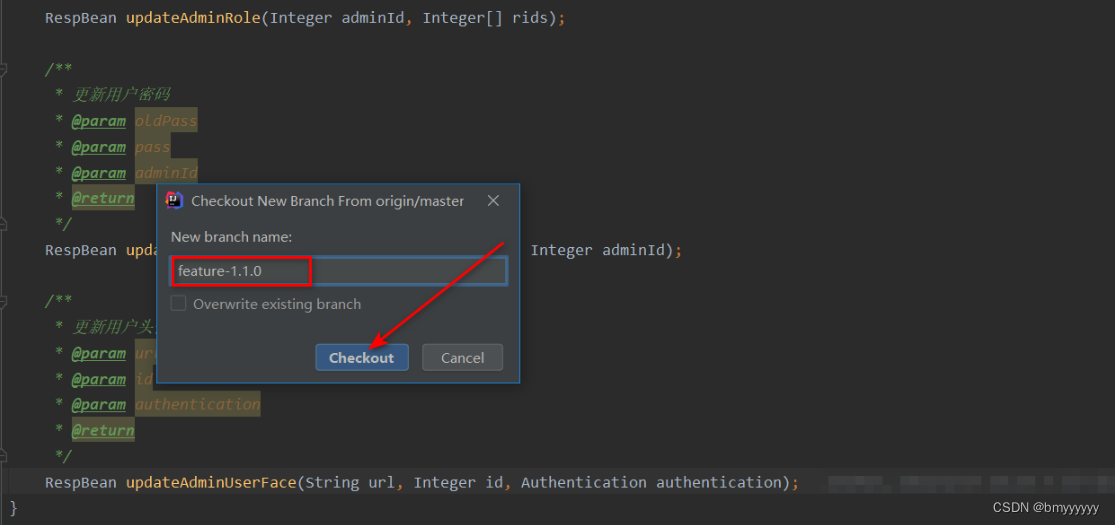
3、然后,创建分支 feature-1.1.0 成功之后,可以在 “Local Branches” 下看到此时有两个分支分别为feature-1.1.0 和 master,这表明本地仓库中已经有了新建的分支了。
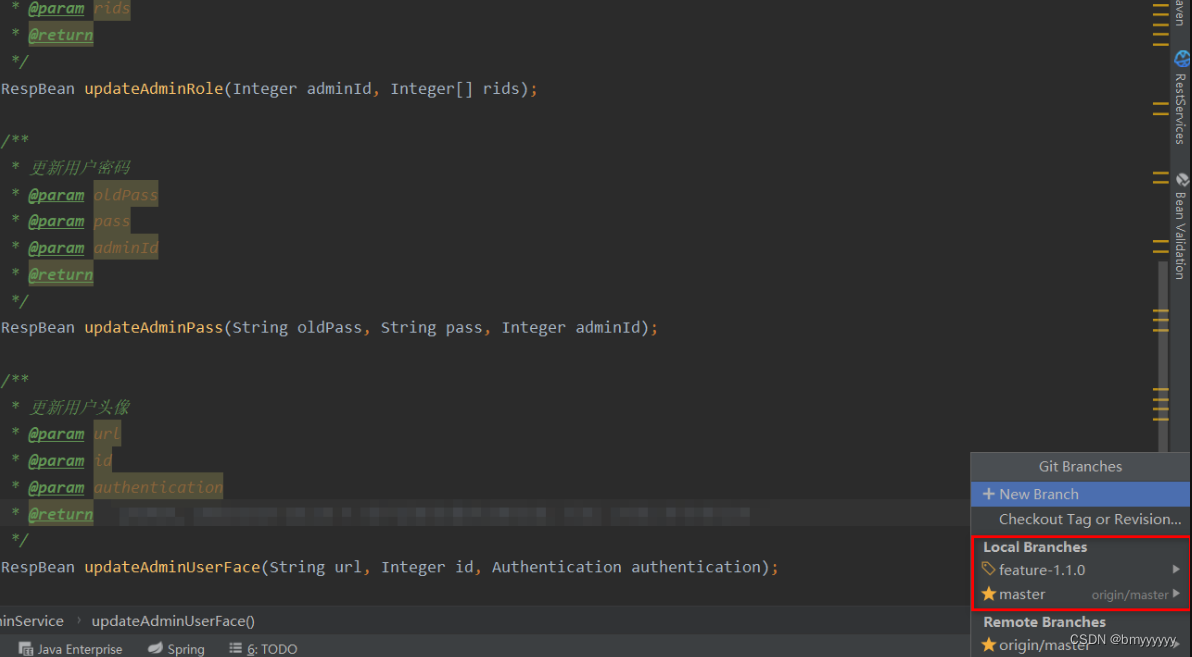
4、但是 “Remote Branches” 下依然只有一个 master 分支,表明在我们的远程仓库依然只有一个master 分支,因此我们还需要把在本地仓库新建的分支推送到远程仓库中,这样就可以在远程仓库中看到新建的分支了。
单击 feature-1.1.0 ,然后在左边单击 “Push” ,弹出推送对话框。单击 “Push” 推送到远程仓库,这样分支新建操作彻底完成,可以看到在"Remote Branches"分支下面出现了“feature-1.1.0”,我们可以在该分支进行编码并进行拉取和推送操作。
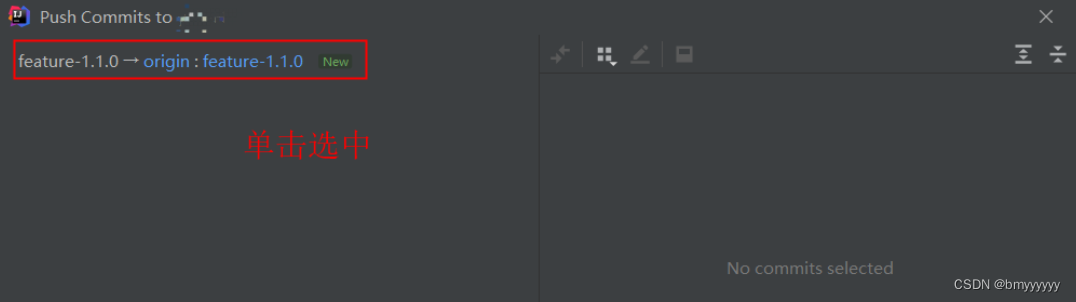
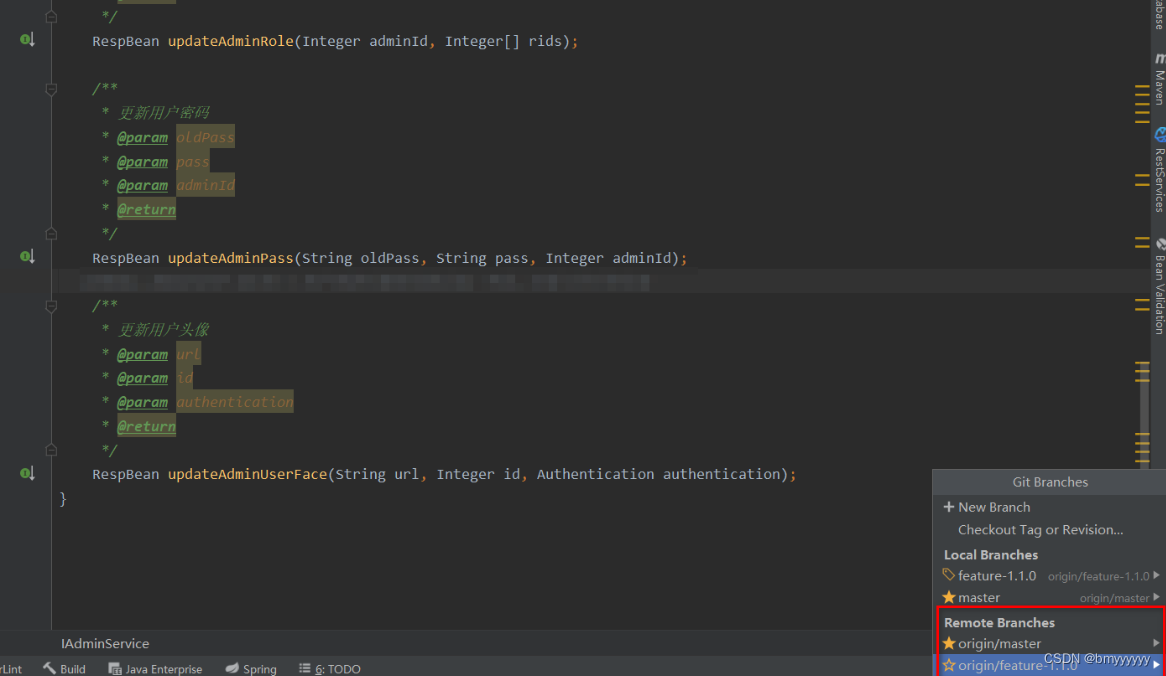
6.2.删除分支
1、首先,在 “Local Branches” 下单击分支 feature-1.1.0,左边弹出选项选中 “Delete”。
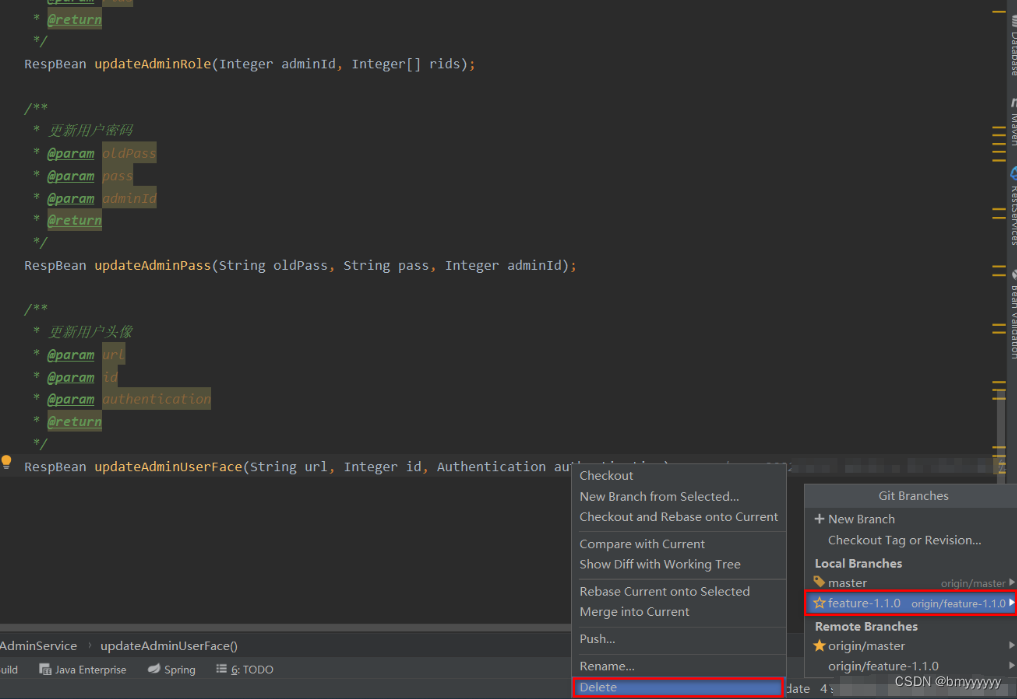
2、然后,在对话框中勾选“Delete tracking local feature-1.1.0 as well”,意思就是同时删除远程和本地仓库中的 feature-1.1.0 分支。
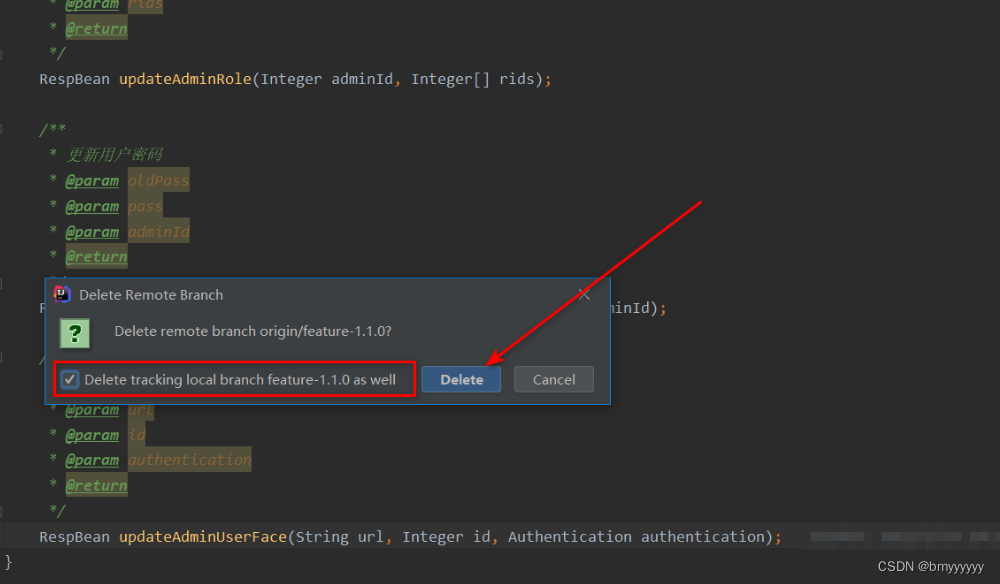
3、删除成功之后,出现提示信息 “Deleted Branch:feature-1.1.0”,并且可以在 Git Branches 下看到最新的分支情况。

6.3.合并分支
合并分支是将 A 分支合并到 B 分支,A 分支称为源分支,B 分支称为目标分支。
注意事项:
master 分支是我们部署在生产环境服务器的分支,master 分支的代码往往是最新的代码。通常我们有一个新的需求时不会直接在 master 分支进行实施编码,而是基于 master 分支拉出一个新的分支,在拉出来的新分支进行实施编码。只有当新分支的代码经过 code review 以及测试联调通过之后,才会将代码合并到 master 分支等待部署上线。
合并分支的流程务必规范:先将 master 分支合并到新分支,之后再将新分支合并到 master 分支。 这样做的原因是因为一个项目通常由多个人负责,可能在你开发的过程中,有新的代码已经合并到 master 分支并且部署上线了,但是你拉的新分支上的代码依旧是 master 分支的老代码。所以需要先更新你拉的新分支上的代码,将其他人更新的代码合并过来,保证你拉的新分支代码与最新的 master 分支代码一致(以免因为丢失最新修改的代码而造成线上事故)之后再将你的新拉的分支代码合并到 master 分支上面。
以 feature-1.1.0 分支和 master 分支为例,将 feature-1.1.0 分支合并到 master 分支中。
1、首先,切换到 feature-1.1.0 分支,将 master 分支合并到 feature-1.1.0 分支中。单击 “Local Branches” 下的 master,选择 “Merge into Current”,这里的 Current 是指目标(feature-1.1.0)分支 ,也就是将 master 分支合并到 feature-1.1.0 分支中,合并成功之后可以看到提示。
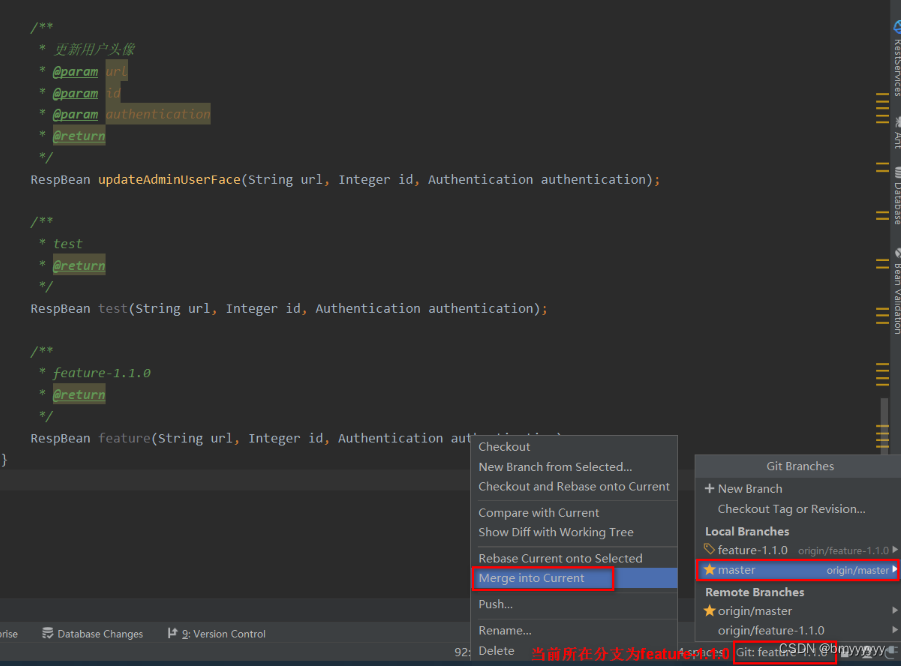
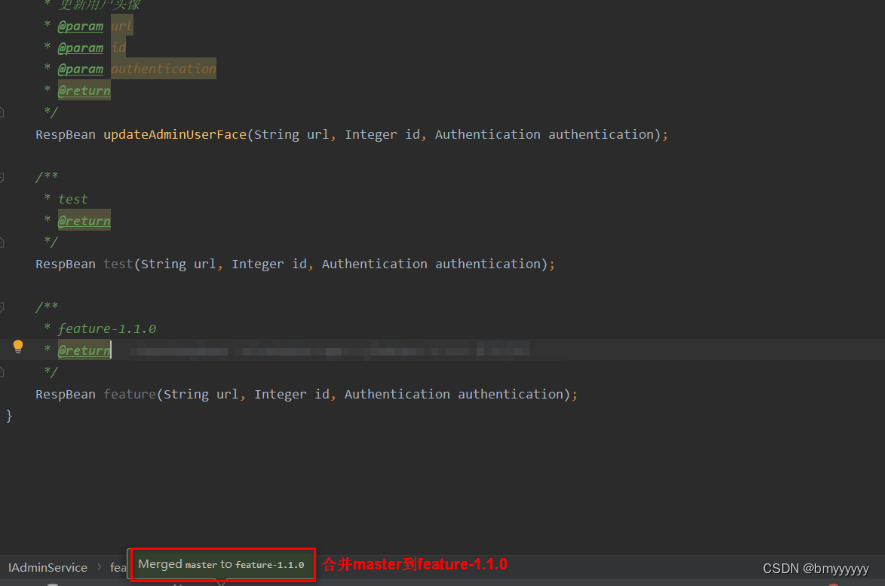
2、然后,切换到 master 分支下,将 feature-1.1.0 分支合并到 master 分支。
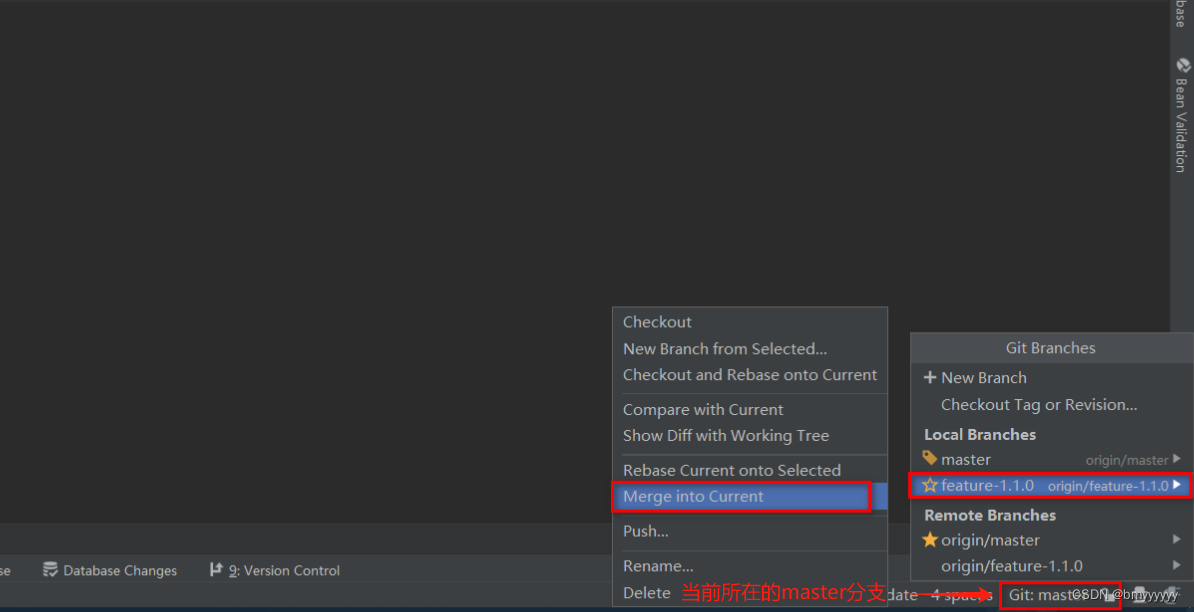
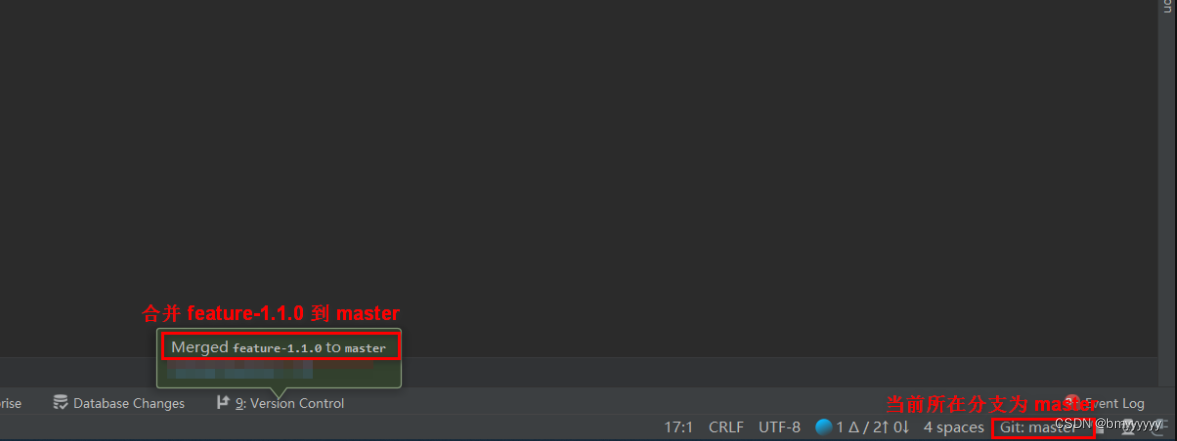
3、最后,我们可以看到在 “Local Branches” 下的 master 分支有个绿色的小箭头,这是因为我们刚才的分支合并在本地仓库操作的,并没有将远程的 feature-1.1.0 分支合并到 master 分支中。因此,我们还需要将 master 分支推送到远程仓库,点击 Push 或者使用快捷键 Ctrl+Shift+K 推送到远程仓库即可,推送成功之后绿色提示小箭头也会消失。
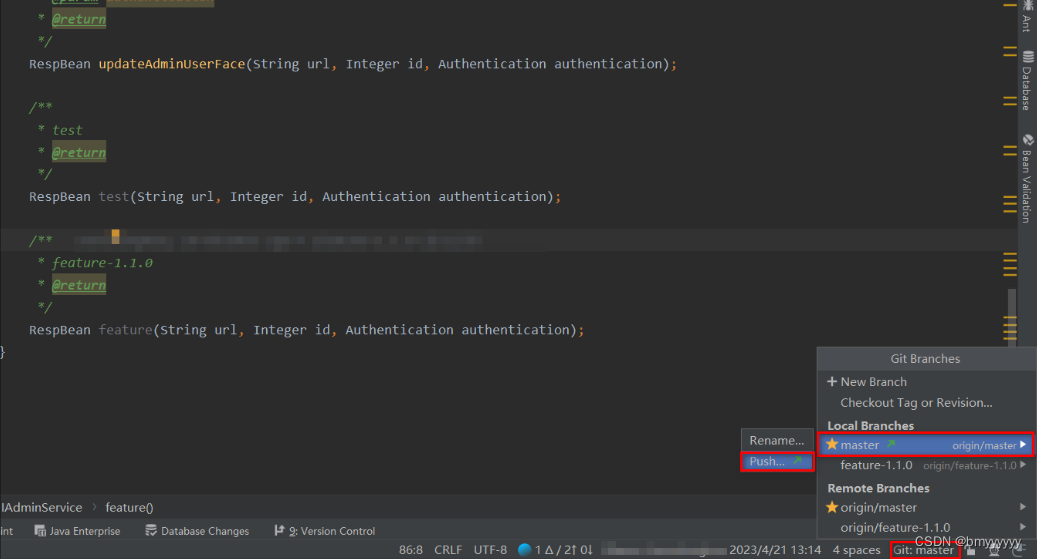
7)推送代码到远程仓库
7.1.commit
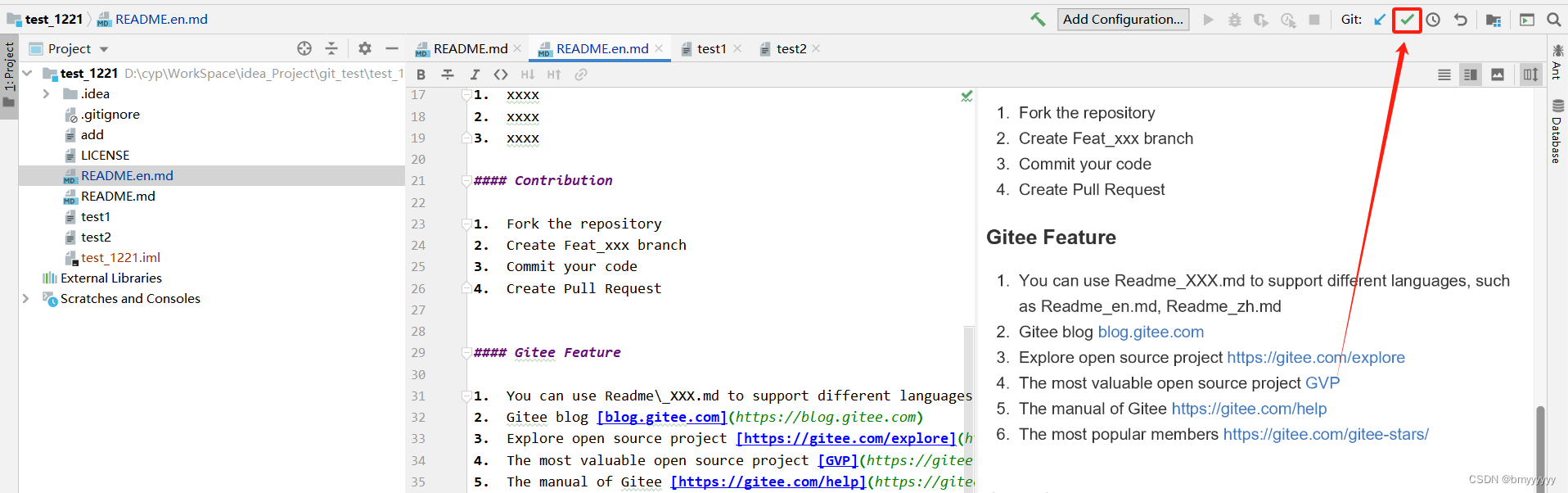
或者

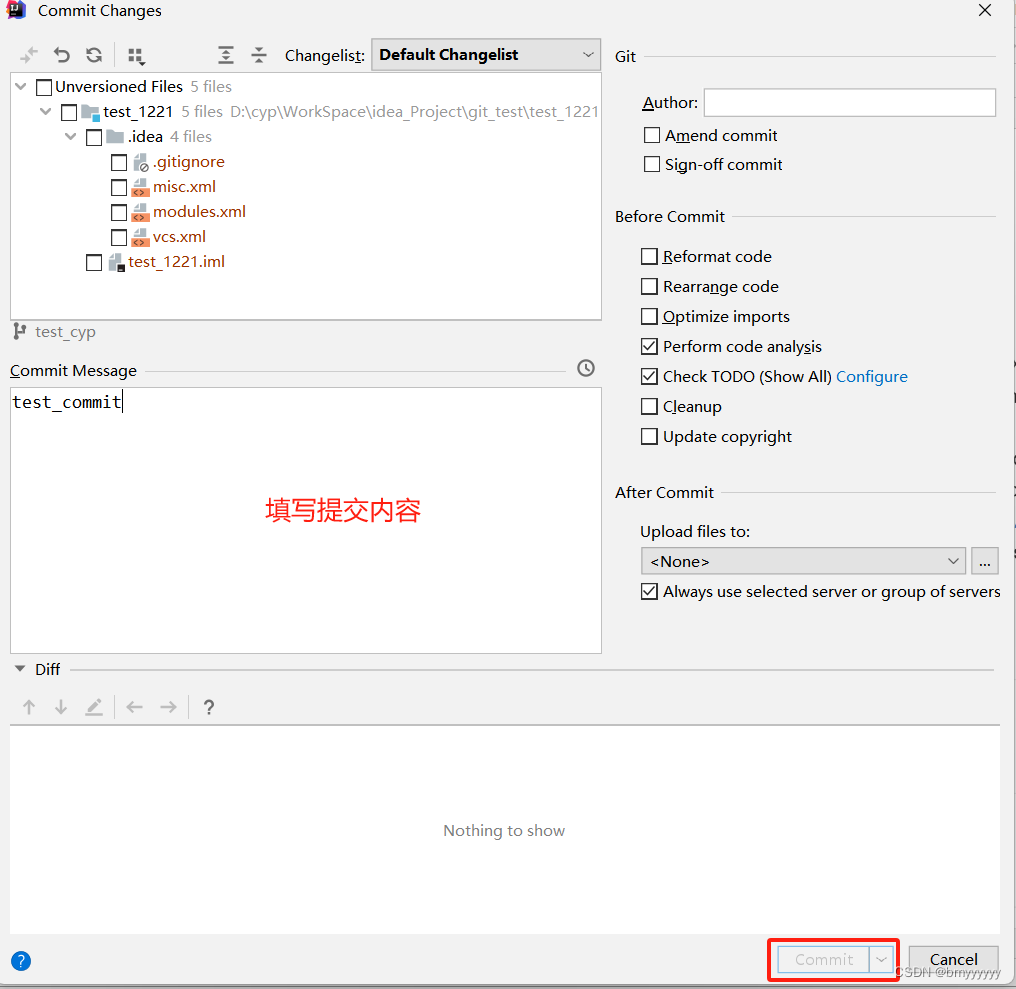
7.2.push
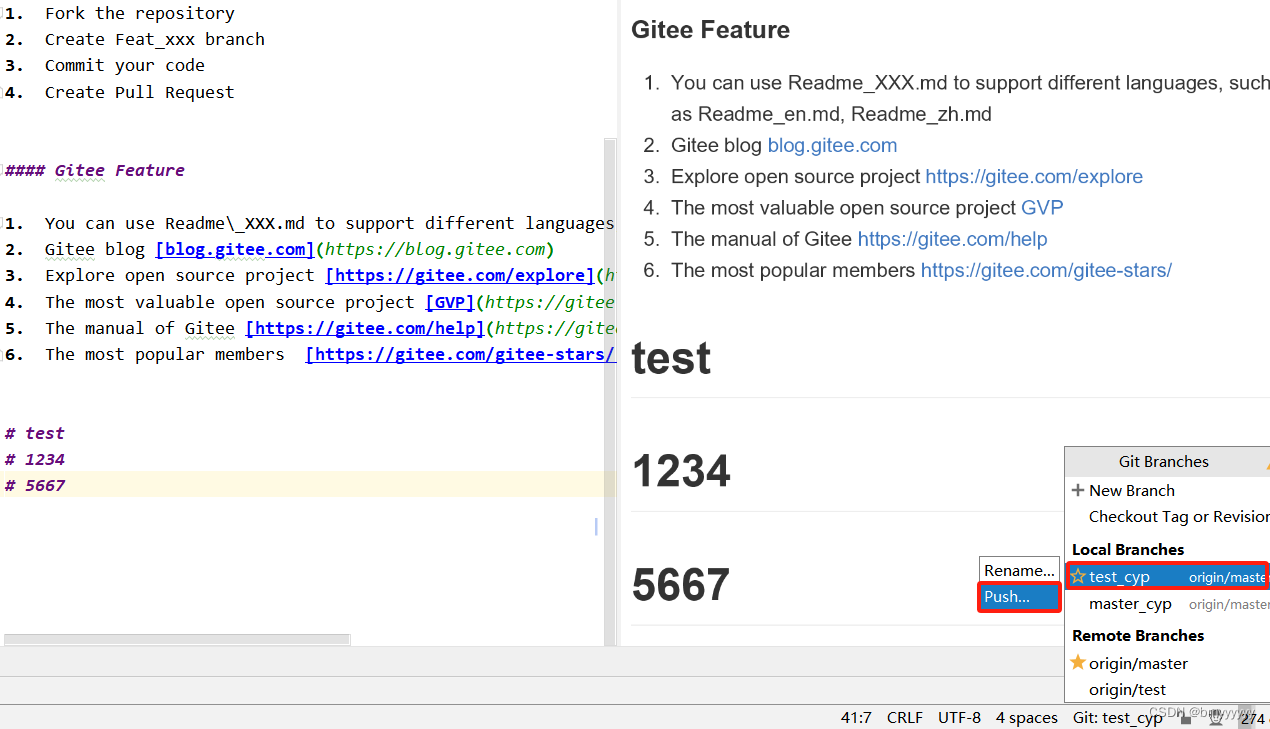
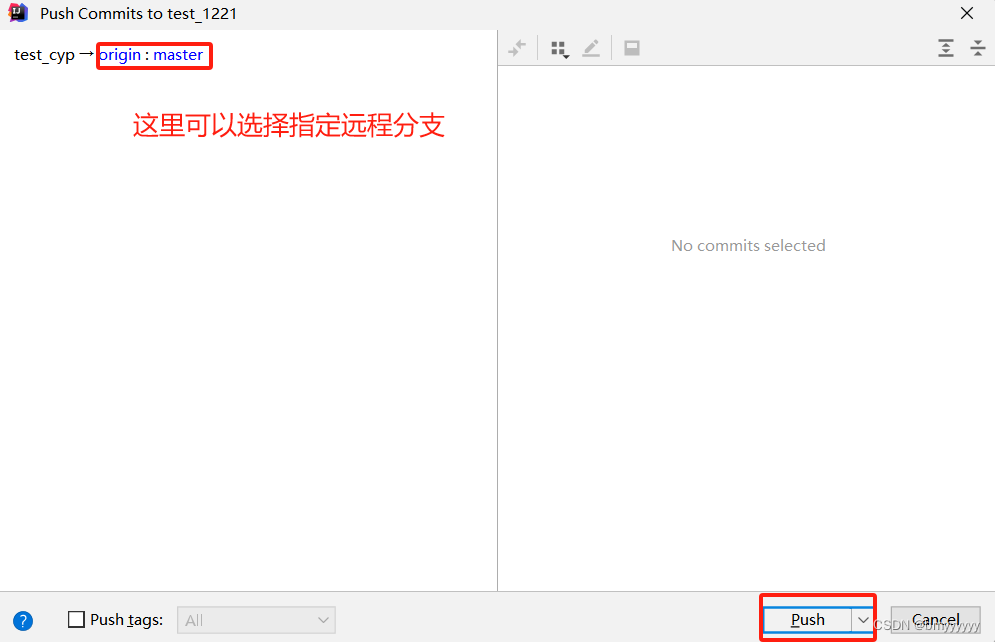
8)拉取或更新远程代码到本地仓库
我们在 push 代码之前,最好先 update 或 pull 一下远程仓库的代码到本地,防止 push 代码后造成冲突。
8.1.pull
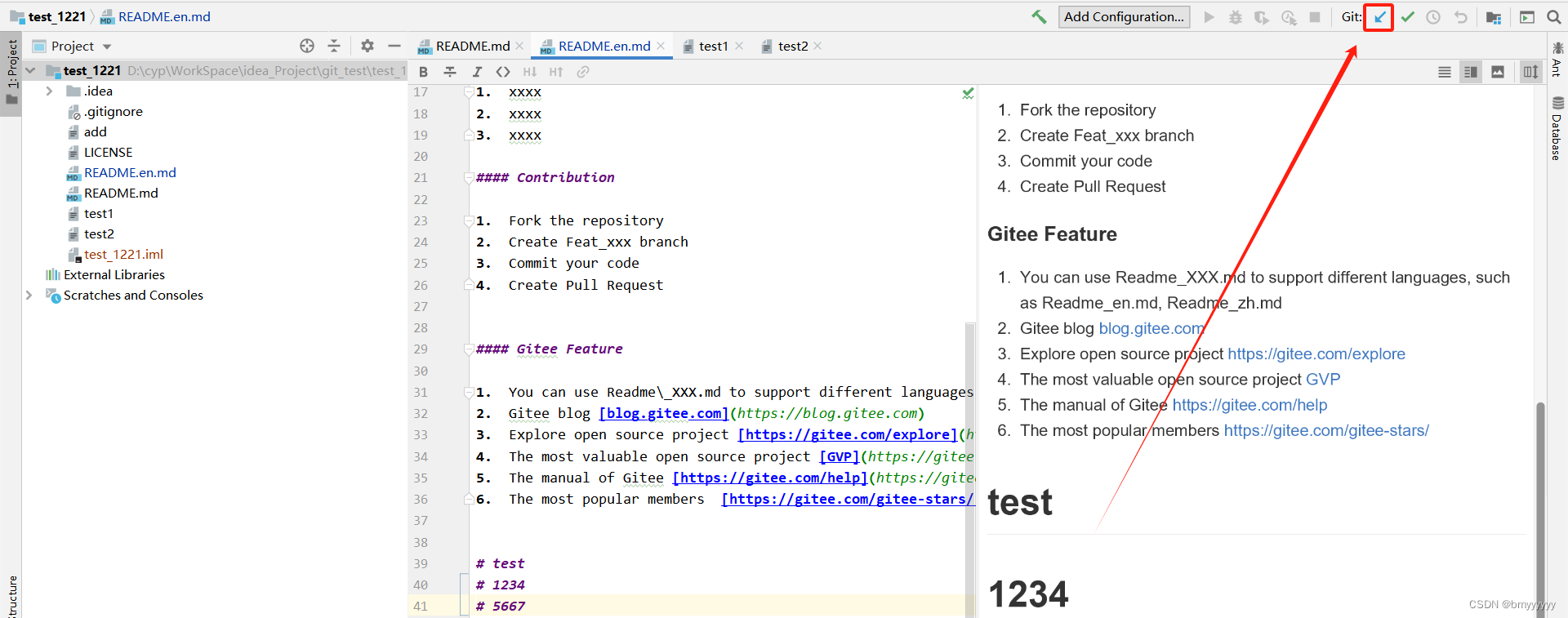
或
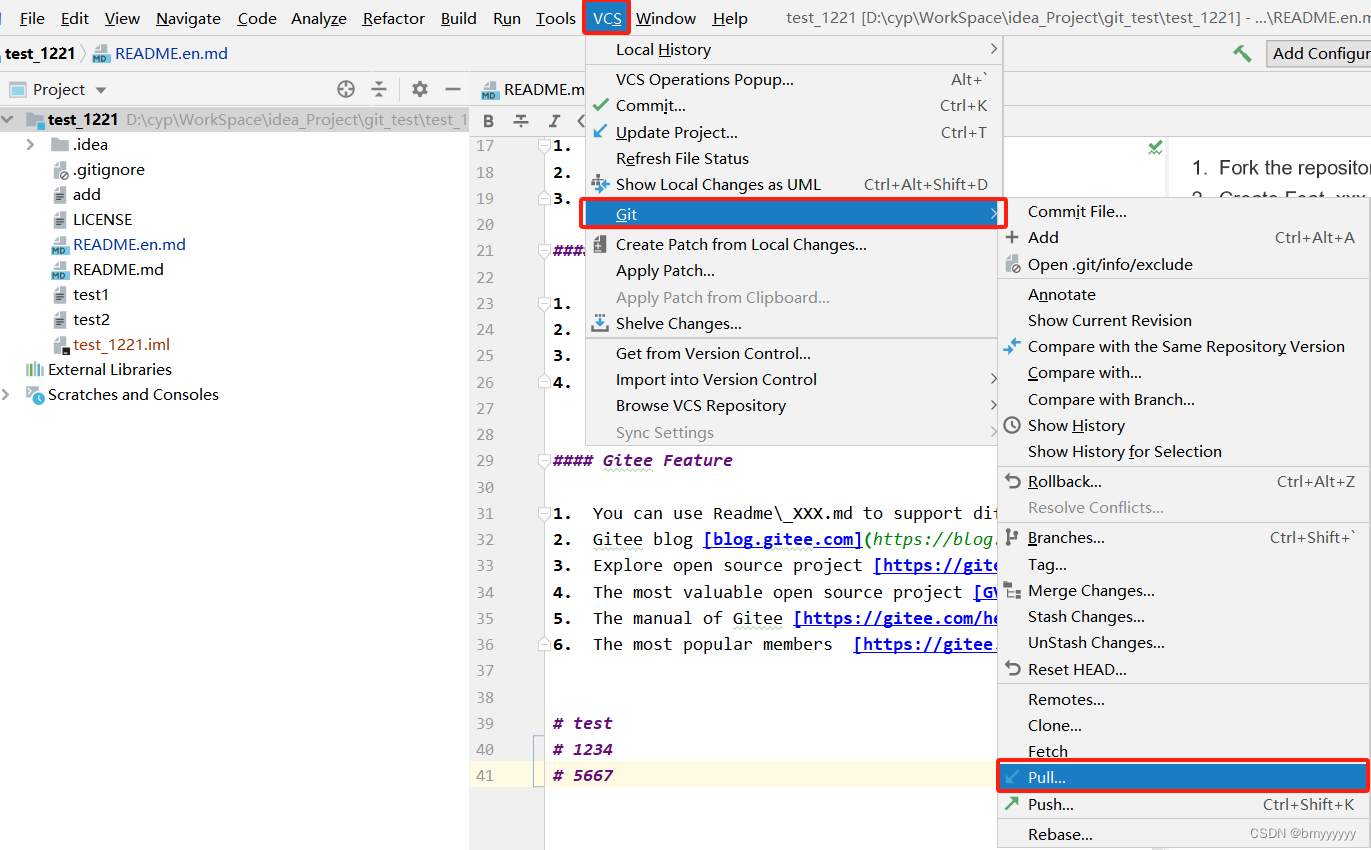
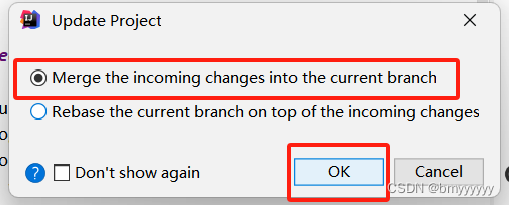
8.2.建立本地分支与远程分支的连接
1、实际使用中,在我们创建完分支后,发现无法进行 pull 操作。
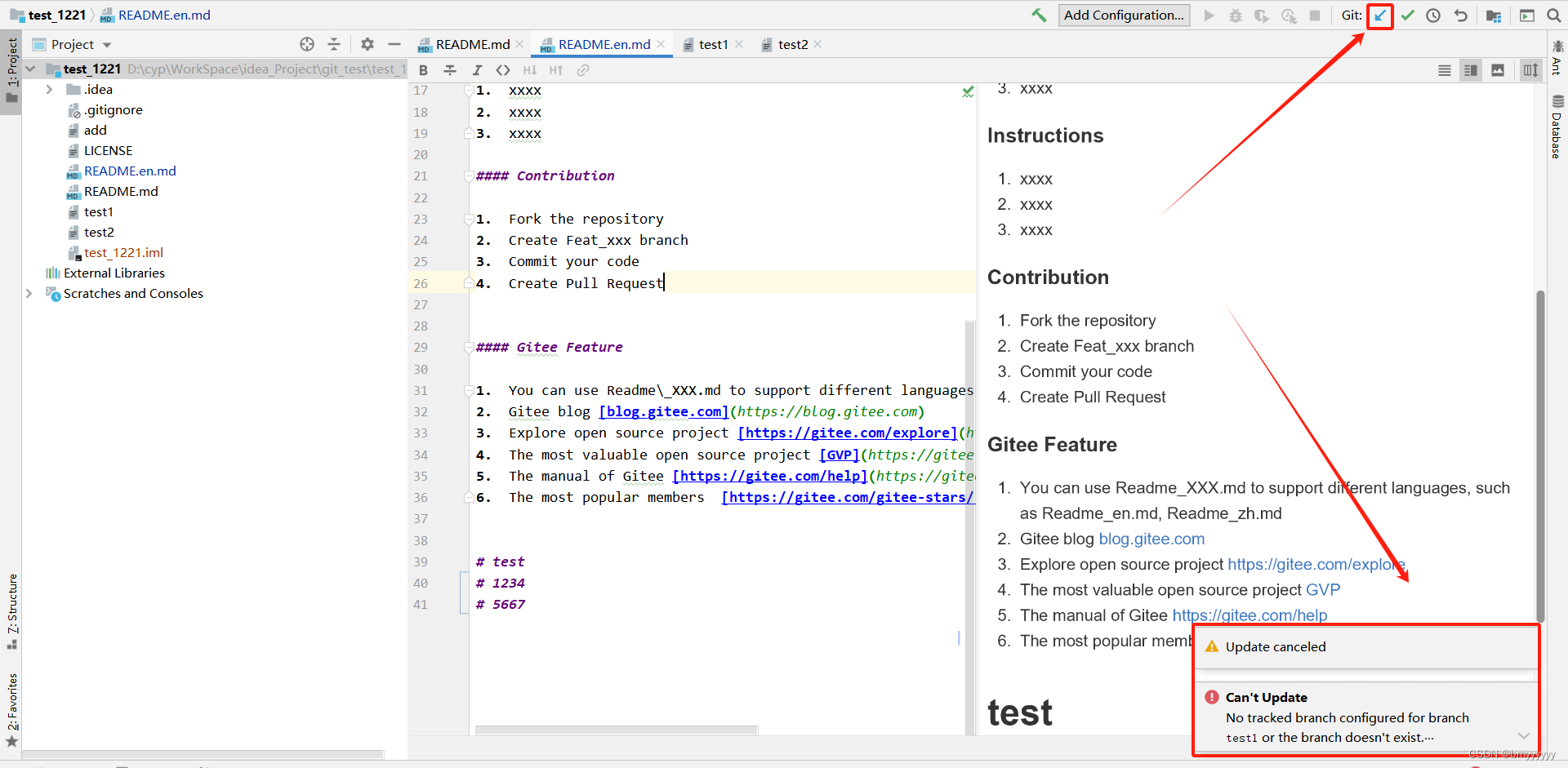
2、我们点击右下角的 git 发现,新建的分支并没有和远程分支进行连接。
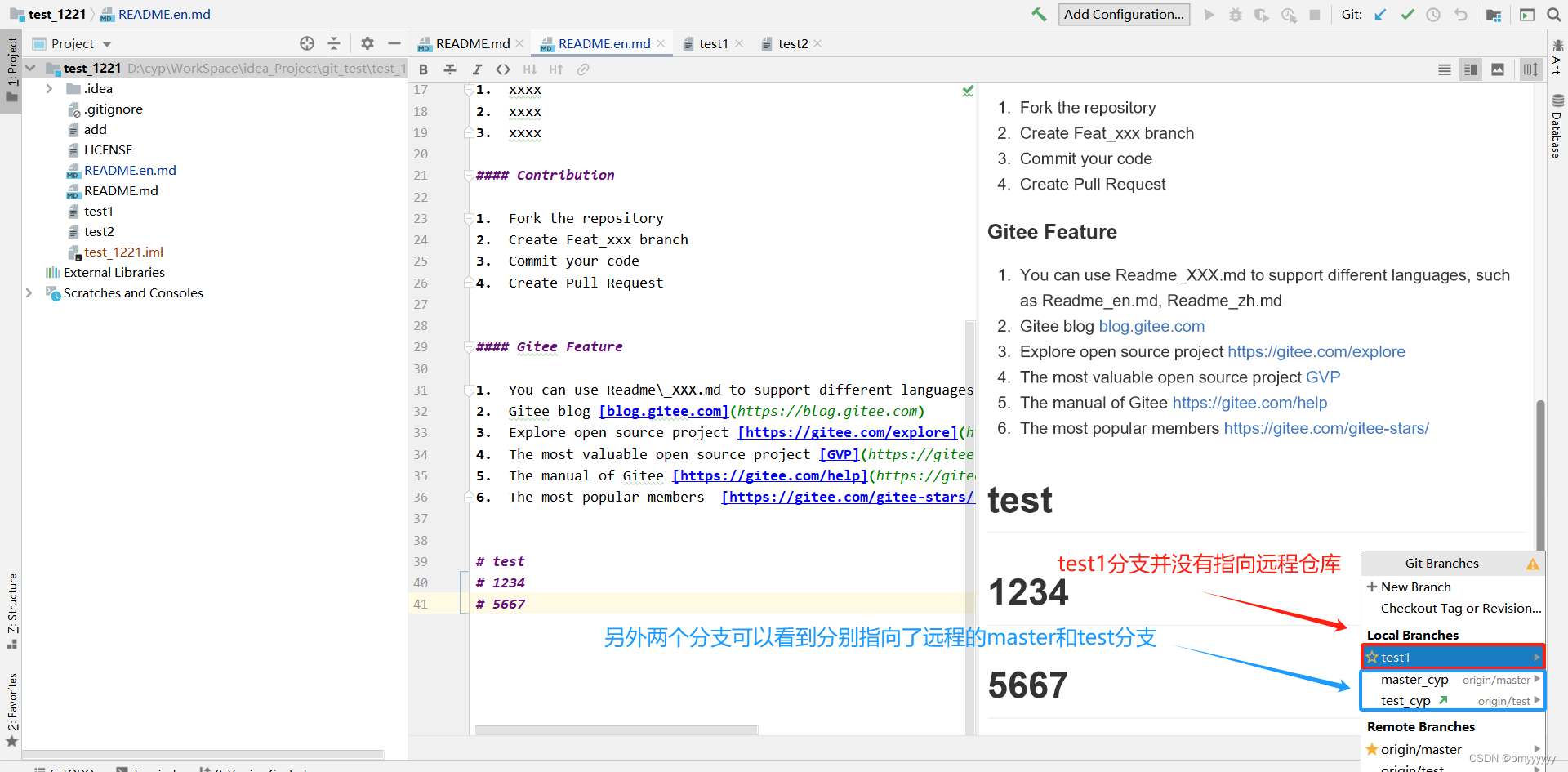
3、IDEA 控制台,通过命令的方式建立本地分支与远程分支的连接。
命令如下:
git branch --set-upstream-to=origin/远程分支 本地分支

4、此时再次观察,发现已经建立连接,并且可以成功 pull。
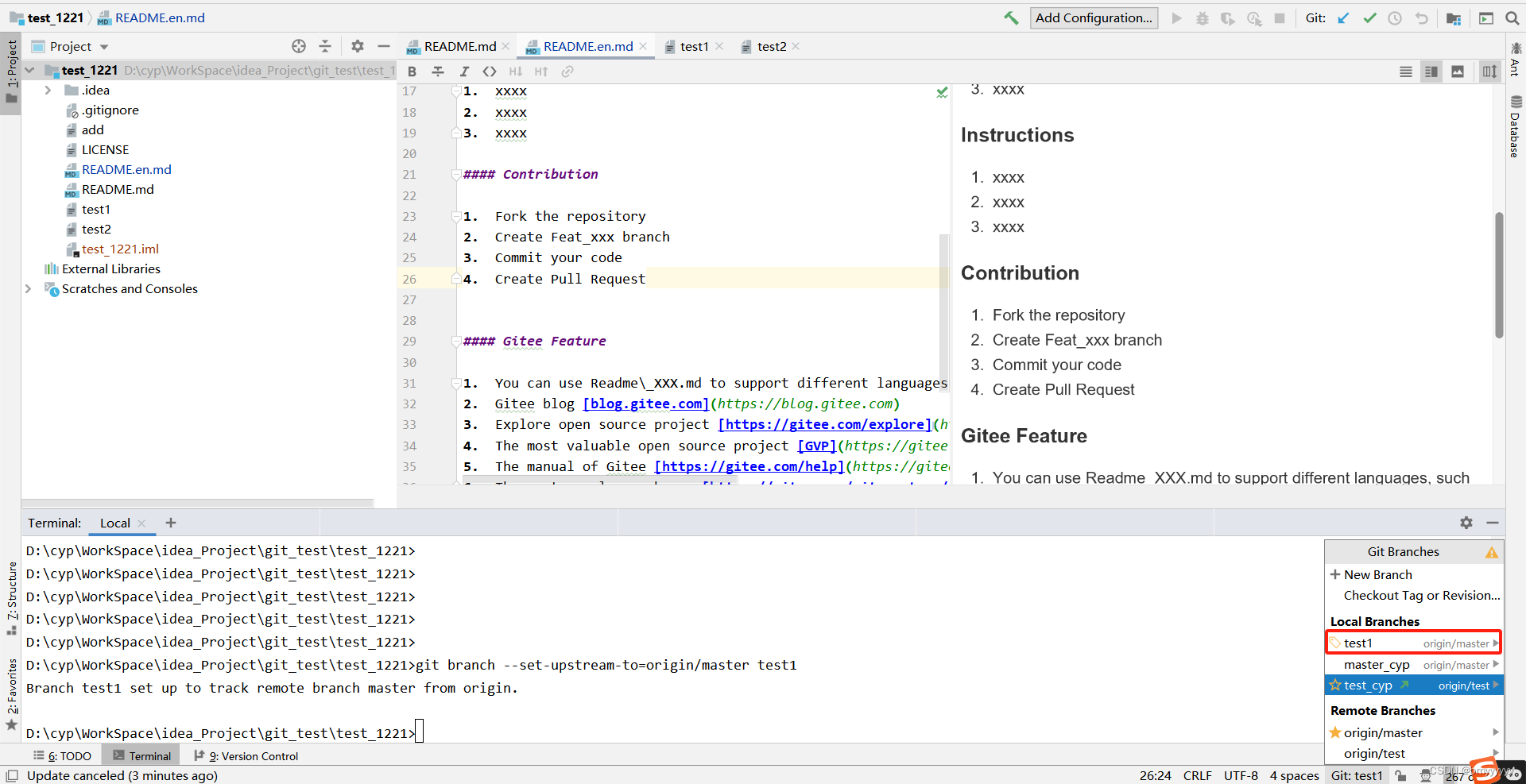
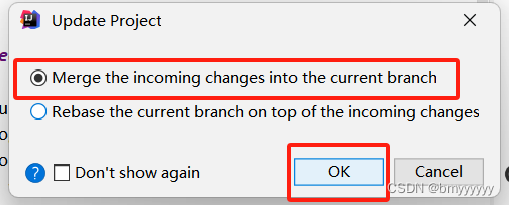
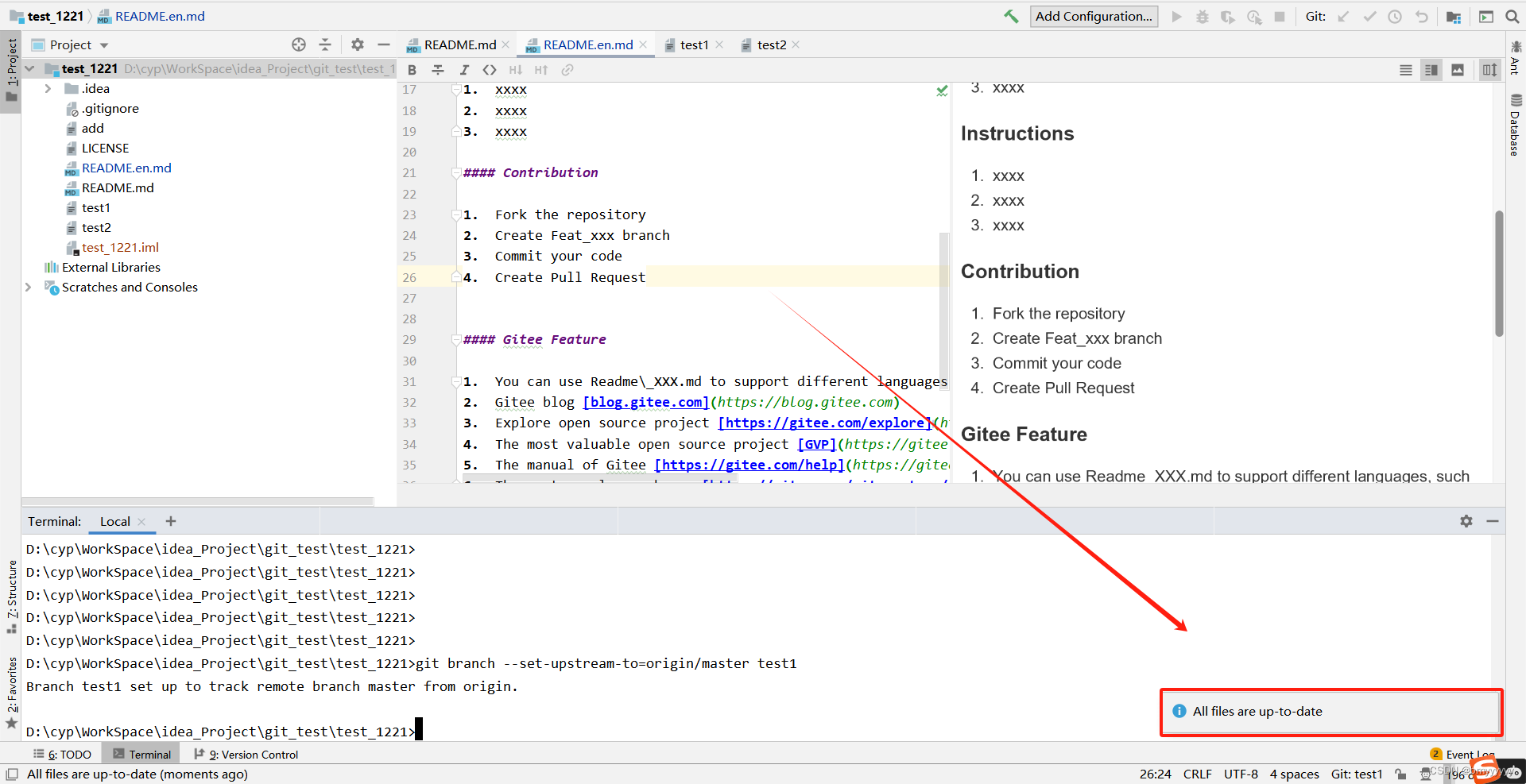
9)常用快捷键
| 快捷键 | 操作解释 |
|---|---|
Ctrl+K | commit changes(提交变化到本地仓库) |
Ctrl+Shift+K | push commits to push(将本地仓库的变化同步推送到远程仓库) |
Ctrl+T | update project(将远程仓库的代码合并更新到本地) |
Ctrl+Alt+Z | Rollback(代码回滚) |
10)总结
Git 作为非常强大的分布式版本管理系统,在版本控制中使用非常广泛,因此学会 Git 非常重要。IDEA 开发工具中集成了 Git,使得我们可以进行可视化操作 Git,进行版本控制,提高了效率。
如果想使用 Git 命令进行操作,请参考:
本文来自互联网用户投稿,该文观点仅代表作者本人,不代表本站立场。本站仅提供信息存储空间服务,不拥有所有权,不承担相关法律责任。 如若内容造成侵权/违法违规/事实不符,请联系我的编程经验分享网邮箱:chenni525@qq.com进行投诉反馈,一经查实,立即删除!
- Python教程
- 深入理解 MySQL 中的 HAVING 关键字和聚合函数
- Qt之QChar编码(1)
- MyBatis入门基础篇
- 用Python脚本实现FFmpeg批量转换
- Java中String类常用方法详解
- 【python】OpenCV—Histogram(9)
- pyqt treeWidget树生成
- “2024杭州人工智能展会·杭州智博会”推进人工智能产业创新发展
- mysql分页的原理、php实现分页
- Add Excel-like Ribbon to Your .NET Spreadsheets
- 书生·浦语大模型--第四节课作业
- 计算机网络:数据链路层(网桥)
- ifc 到底如何渲染,真复杂!
- Redis 是如何执行的?